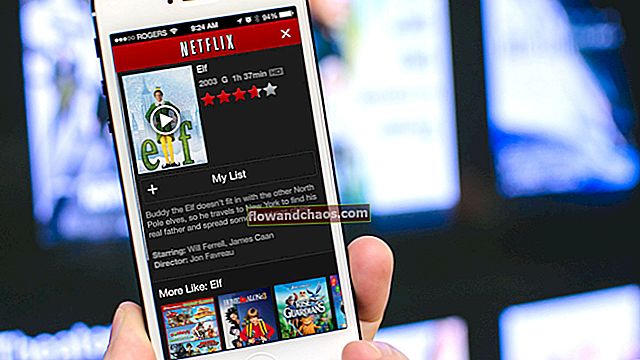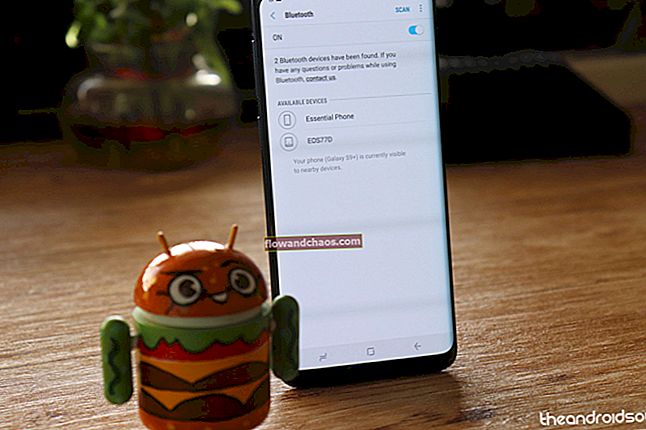Samsung udholder det, de startede sidste år, med deres seneste flagskib Samsung Galaxy S7. Virksomheden ser ud til at have raffineret deres design og kvalitet. Fantastisk processor, god batterilevetid, udvidelig lagerplads, det mest ønskede fantastiske kamera osv.
Men ligesom alle smartphones har Samsung Galaxy S7 et par fejl, og en af dem er, at tænd / sluk- og lydstyrkeknapperne nogle gange holder op med at virke. Dette kan virke som et hardwareproblem, men i de fleste tilfælde viste problemet sig at være software-relateret, og der er et par metoder, du kan prøve. Løsningerne til Samsung Galaxy S7 tænd / sluk- og lydstyrkeknapper fungerer ikke nedenfor.
Læs også: Samsung Galaxy S7 Almindelige problemer og deres løsninger
Løsninger til Samsung Galaxy S7 tænd / sluk- og lydstyrkeknapper fungerer ikke
Den nemmeste løsning til denne fejl kan være at holde knapperne Strøm og Lydstyrke ned nede (selvom de ikke fungerer) i et par sekunder, hvilket vil genstarte din Galaxy S7. Når enheden er tændt, skal problemerne forsvinde, og knapperne på enheden fungerer igen.
Metode 1
Lad os starte med den enkleste løsning. Der har været mange rapporter om brugere, der har fundet, at biltilstanden er årsagen til denne fejl. Hvis du har biltilstand til, skal du prøve at slå den fra indstillingerne for at kontrollere, om problemet er løst.

Kilde: www.pocketmeta.com
Metode 2
Som vi nævnte i starten, er Samsung Galaxy S7 strøm- og lydstyrkeknapper, der ikke fungerer, sandsynligvis et softwareproblem. Hvad du skal gøre er at sikre dig, at softwaren til din Samsung Galaxy S7 opdateres. Se efter opdateringer under Indstillinger> Om enhed> Softwareopdatering.

Kilde - www.sammobile.com
Metode 3
Nogle brugere rapporterede, at en tredjepartsapp kan være ansvarlig for problemet. Prøv at huske, om problemet opstod lige efter at du installerede en tredjepartsapp. Hvis det er tilfældet, skal du afinstallere appen, som muligvis får knapperne til at svare. Du kan også starte din enhed i sikker tilstand, fordi alle tredjepartsapps er deaktiveret i sikker tilstand, og hvis din telefon fungerer normalt, er en applikation ansvarlig for problemet. Du kan afinstallere tredjepartsapps en efter en, indtil problemet er løst, eller du kan foretage en fabriksindstilling. Sådan startes din Samsung S7 i sikker tilstand:
- Sluk for din telefon
- Tryk og hold tænd / sluk-knappen nede, og når "Samsung" -skærmen vises, skal du slippe tænd / sluk-knappen
- Lige efter at du har sluppet tænd / sluk-knappen, skal du trykke og holde lydstyrken nede
- Hold den nede, indtil genstartsprocessen er afsluttet
- Sikker tilstand vises på skærmen (nederst til venstre)
- For at afslutte fejlsikret tilstand skal du trykke på tænd / sluk-tasten og trykke på Genstart.
Metode 4
Hvis intet ser ud til at fungere, løser problemet med fabriksnulstilling. Når du har gjort dette, slettes alt på din enhed, som ikke kun inkluderer dine data, men tredjepartsapps, du har installeret, og dine personlige indstillinger. Sørg for at tage backup af de filer, du vil gemme. Dette løste imidlertid problemet for mange brugere. For at slette alt på din Samsung Galaxy S7 skal du gøre følgende:
- Gå til Indstillinger
- Tryk på Backup og nulstil
- Tryk på Fabriksindstilling af fabriksdata.
Efter at have fulgt de løsninger, vi delte her, skal knapperne begynde at fungere normalt. Hvis du stadig har problemer, skal du kontakte den detailbutik, hvor du købte din enhed, eller kontakte din operatør og bede om en erstatning.
Du kan også læse: Sådan løses Galaxy S6-berøringsskærm, der ikke fungerer?